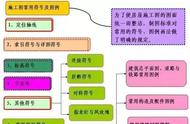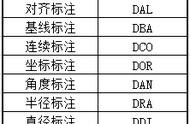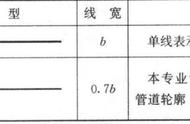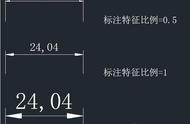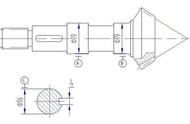当我们在拿到图纸的时候,经常会需要使用标注工具,将测量数据标注在图纸上。浩辰CAD看图王软件,不仅可以看图,也可以编辑图纸,标注功能更是很方便,当我们在标注的时候需要按照自己需要的单位来标注的时候,我们需要怎么来操作呢?
浩辰CAD看图王,为了方便我们的标注,在新版本中,加入了标注参数设置的功能,可以让我们在标注的时候,根据自己的需求来设置标注的单位,最终,得到我们需要的标注结果。今天就为大家简单介绍下浩辰CAD看图王中如何设置参数,具体的操作步骤及过程如下所示:
1、使用浩辰CAD看图软件打开图纸,切换到编辑模式下;

2、在扩展工具菜单下,找到标注的工具栏,点击标注测量设置命令,会弹出参数设置的对话框,罗列出了标注的相关参数设置的功能;

3、点击单位转换参数后面的图纸单位和转换为,选中需要的单位,进行转换,点击确定。

4、设置完成后,测量的结果就是根据设置后的样子来显示测量结果的。